

作者: Adela D. Louie, 最新更新: 2018年7月13日
您将遇到的最常见情况之一 iPhone卡在iTunes徽标上,白屏,设备死机以及简单的重新启动就可以解决此问题。
但是,如果您遇到了 iPhone卡住了 iTunes徽标 在重新启动iPhone设备时,这是简单的重新启动无法解决的问题。
实际上,如果您碰巧无法正确更新软件,或者有时可能是由于iPhone设备上的硬件问题,您的iPhone设备会卡在iTunes徽标上。 我们知道无法使用iPhone确实会令人沮丧,但是有了解决此类问题的正确解决方案,
对于所有正在经历此操作的用户来说,这将是一个极大的安慰。 不用担心,因为我们提供了一种解决方案,可在您的iPhone上完成,以修复您的iPhone设备。
第1部分。何时可以体验iPhone卡在iTunes徽标上第2部分。您的iPhone卡在iTunes徽标上的原因第3部分。如何修复卡在iTunes徽标上的iPhone第4部分。如何在iTunes徽标上修复iPhone Stunk之前备份和还原数据视频指南:如何修复卡在iTunes徽标上的iPhone部分5。 结论
实际上,在几种情况下,您可以体验到iPhone卡在iTunes徽标上的情况,下面是其中一些示例。
激活恢复数据模式后,您可以修复iPhone设备遇到的任何问题。
将iPhone设备更新为最新的iOS固件后。
当您越狱iPhone设备时。
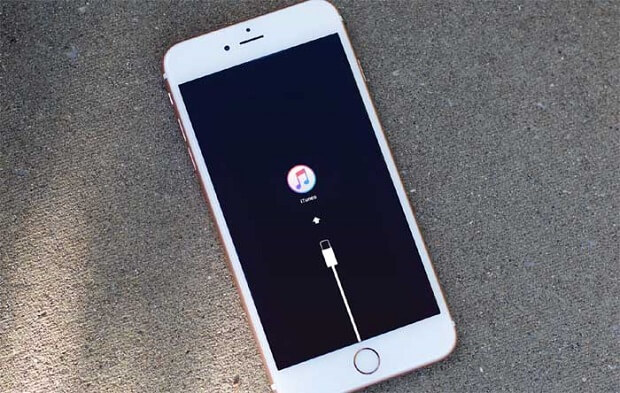
当然,为了能够解决这种情况,您必须首先确定为什么iPhone设备卡在iPhone徽标上的原因。 我们在下面列出了有关iPhone卡在iTunes徽标上的原因的一些可能原因。
恢复出厂设置 -执行恢复出厂设置或整个恢复过程后,您的iPhone设备可能会卡住。
更新iOS -iPhone卡在iTunes徽标上的另一个原因是当您尝试更新iOS或其他版本时。 当您的iPhone的电池电量非常低或iPhone设备上已经存在问题时,通常会发生这种情况。
越狱iPhone设备 -当您尝试越狱iPhone设备时,实际上您的iPhone设备很有可能卡在iTunes徽标上。
也有一些情况,您的iPhone因未知原因而卡在iTunes徽标上,如果是这种情况,那么您将很难查找已发生的问题。
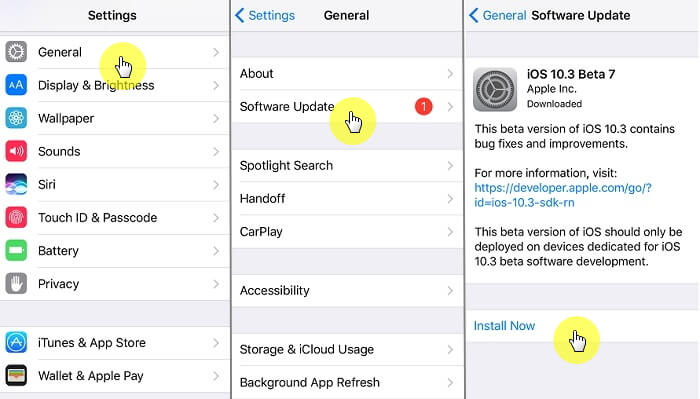
要修复这种问题,实际上可以采取的最佳解决方案之一就是还原iPhone设备。 但是,当您尝试还原iPhone时,存储在其中的所有数据都将丢失。
将iPhone设备恢复为出厂设置是您可以做的最好的事情, 贴在iTunes徽标上。
请注意: 在iPhone上执行此类操作之前,请确保已在iPhone设备上备份了数据。
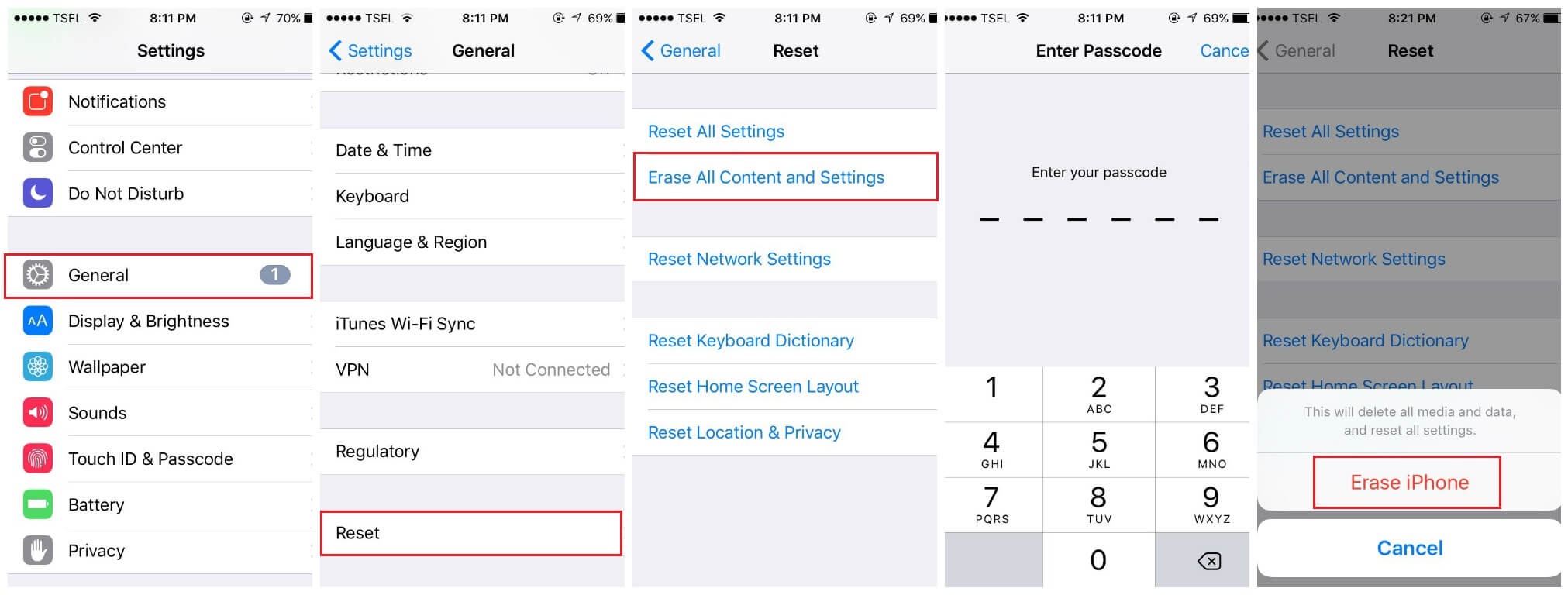
确定要在iPhone设备上执行重置后,请确保首先进行备份,以便在重置iPhone设备后,便能够还原iPhone设备上的所有数据。 幸运的是,我们有一个完美的程序,您可以在将其重置为出厂设置之前,实际用于备份和还原存储在iPhone设备上的所有数据。
关于备份和还原数据,您可以使用的最佳工具就是FoneDog工具包-iOS数据备份和还原。 该程序允许您备份联系人,短信,通话记录,照片,视频,语音邮件,WhatsApp等。
FoneDog工具包-iOS数据备份和还原肯定会为您提供帮助。
允许您预览备份文件中的任何数据并将其还原到iPhone设备。
它还允许您从备份文件中导出所有项目。
在iPhone设备上的还原过程中,您不会丢失任何数据
它是100%安全且易于使用的
FoneDog工具包-iOS数据备份和还原不会覆盖iPhone设备上的任何数据。
它可以备份您的联系人,短信,通话记录,照片,视频,语音邮件,WhatsApp等。
与任何iPhone设备兼容,包括iPhone 8,iPhone 8 Plus和iPhoneX。
兼容任何iOS版本,包括iOS 11版本。
你所需要做的就是 下载FoneDog工具包-iOS数据备份和还原 从我们的官方网站下载并安装到您的Mac或Windows PC上。
在您的计算机中成功安装FoneDog工具包-iOS数据备份和还原后,只需继续运行该程序即可。 然后使用USB电缆将iPhone设备连接到PC,然后等待程序检测到您的iPhone。
检测到设备后,从程序主界面中选择“ iOS数据备份和还原”。 在下一页上,单击 iOS数据备份 让您开始在iPhone设备上备份数据。

在下一页上,FoneDog工具包-iOS数据备份和还原将询问您如何备份数据。 您有两种选择。
标准备份-允许您以常规方式备份数据而无需输入密码
加密备份-允许您使用为备份文件设置的密码来备份数据。 这样,您的备份文件将受到保护并且安全。
选择所需的备份方法后,继续并单击 Start 开始 按钮供您继续。

在这里,FoneDog工具包-iOS数据备份和还原将向您显示它可以备份的所有文件,例如消息,联系人,WhatsApp,照片,视频等。
您可以备份所有数据,也可以选择仅选择要备份的文件。 选择完所需文件后,继续并单击 下一页 按钮。

单击“下一步”按钮后,FoneDog工具包-iOS数据备份和还原将开始备份您的数据。 此过程可能需要一些时间,具体取决于您尝试备份的文件大小。 备份完成后,FoneDog工具包-iOS数据备份和还原将向您显示备份文件名,大小和备份日期。
在这里,您将能够再次看到两个选项。 您可以选择“备份更多“如果您希望备份更多数据,则可以选择“恢复iOS数据如果您希望将备份文件还原到其他设备或使用的同一iPhone上。

注意: 备份完数据后,现在即可将iPhone设备重置为出厂设置。
人们还会问:
迅速运作! 修复iTunes错误9(iPhone错误9)的方法
3如何从iPhone恢复已删除的iMessage
在将iPhone备份后将其重置为出厂设置后,现在就可以使用之前创建的备份将数据恢复到iPhone上。
这里的如何。
再次,继续并在计算机上启动FoneDog工具包-iOS数据备份和还原,然后使用USB电缆将iPhone设备连接到PC。 这次,您选择 iOS数据还原 从屏幕上显示的选项中。

之后,FoneDog工具包-iOS数据备份和还原将为您显示备份文件列表。 为了能够选择最近制作的备份文件,可以将信息基于制作备份文件的时间和日期。 选择要还原的备份文件后,继续并单击 立即观看 按钮。

单击立即查看按钮后,FoneDog工具包-iOS数据备份和还原将开始扫描您的备份文件。 扫描过程的进度将显示在屏幕上,您可以选择随时暂停或停止它。
但是,要使您从备份文件中获取所有数据,最好等待扫描过程完成。

扫描完成后,您将可以预览备份文件中包含的所有数据。 您也可以从备份文件上要还原的项目中有选择地选择,也可以选择所有项目。
现在,再次有两个选项可以从您要还原数据的位置中进行选择。 您可以选择“还原到CP”或“还原到iDevice”。 在这里,您必须选择“还原到iDevice”,才能将备份文件还原到执行恢复出厂设置的同一iPhone。
所以你有它。 这就是FoneDog工具包-iOS数据备份和还原多么简单和高效,并且使用起来非常安全。

遇到手困在iTunes上的iPhone时,您认为可以做什么,但是您很幸运地看到了这篇文章,我们将向您显示有关如何修复iTunes上的iPhone的详细视频指南。
将iPhone卡在iTunes徽标上非常令人沮丧,因为您无法使用它,尤其是在需要与某人交谈时。 正如您在上面所阅读的,有一些实例或情况,以及为什么您在iPhone设备上遇到此问题的原因。
因为您已经确定是什么原因导致了iPhone上的此类问题,所以您将更容易知道如何解决此问题。 当然,主要解决方案是将iPhone重置为其出厂设置。 出厂设置是一个过程,其中一旦对iPhone设备执行此操作,存储在其中的所有数据将被删除。 因此,我们强烈建议您始终进行备份,以免担心iPhone设备上的重要数据。
在这里,我们拥有完美的工具,您可以使用它来备份所有数据,并最终在iPhone设备上还原它们,然后在iPhone上恢复出厂设置。 该工具是FoneDog工具包-iOS数据备份和还原。
这是因为FoneDog工具包-iOS数据备份和还原非常易于使用,并且可以保证您能够从iPhone设备备份所有重要数据。 如果需要,可以有选择地备份和有选择地还原数据。
FoneDog工具包-iOS数据备份和还原与任何iPhone设备和任何iOS版本兼容,包括iPhone 8,iPhone 8 Plus,iPhone X和iOS 11等新发布的版本。此程序使用起来也非常安全而且非常容易。
有 FoneDog Toolkit - iOS数据备份和恢复 存储在您的PC上,请放心,您需要备份或还原数据,这个出色的程序肯定会为您提供帮助。
发表评论
评论
热门文章
/
有趣乏味
/
简单困难
谢谢! 这是您的选择:
Excellent
评分: 4.6 / 5 (基于 60 评级)